Vraćanje: jezična traka nedostaje u sustavu Windows 11/10
Ponekad, čak i nakon što omogućite jezičnu(Language) traku na upravljačkoj ploči(Control Panel) sustava Windows , možete otkriti da jezična(Language) traka nedostaje. Može potpuno nestati i postati vidljiv samo kada UAC zatraži da se prebacite na administratorski račun. Mogući razlog za ovaj problem mogao bi biti dodavanje samo jednog jezika kao jezika unosa.
Zapamtite(Remember) , jezična(Language) traka bit će prikazana na programskoj traci ili radnoj površini samo kada odaberete više od jednog jezika kao jezik unosa. Provjerite je li vaš drugi jezik naveden na popisu jezika unosa. Ako ne, možete ga dodati pritiskom na gumb Dodaj(Add) za dodavanje drugog jezika.
Ako ustanovite da jezična traka(Language Bar) još uvijek nedostaje, evo što možete pokušati.
Jezična traka(Language Bar) nedostaje u Windows 11/10

U sustavu Windows 11(Windows 11) otvorite Settings > Time i jezik > Napredne(Advanced) postavke tipkovnice. Kliknite(Click) na opciju jezične(Language) trake i otvorit će se novi okvir Test Services and Input Languages .
U sustavu Windows10(Windows10) otvorite Settings > Time i Language > Language Postavke jezika. Kliknite(Click) na Tipkovnica(Keyboard) da otvorite sljedeće postavke:

Sada, za Windows 11 ili Windows 10 , pod Promjena načina unosa(Switching Input Methods) , vidjet ćete potvrdni okvir za Koristi jezičnu traku radne površine kada je dostupna(Use the desktop language bar when it’s available) . Odaberite ga.
Zatim kliknite na Opcije jezične trake(Language bar options) .
U okviru Tekstualne usluge i jezici unosa(Text Services and Input Languages) koji se otvori odaberite karticu Jezična traka(Language Bar) .

Ovdje postavite svoje postavke.
Zatim odaberite karticu Napredne postavke tipki(Advanced Key Settings) .
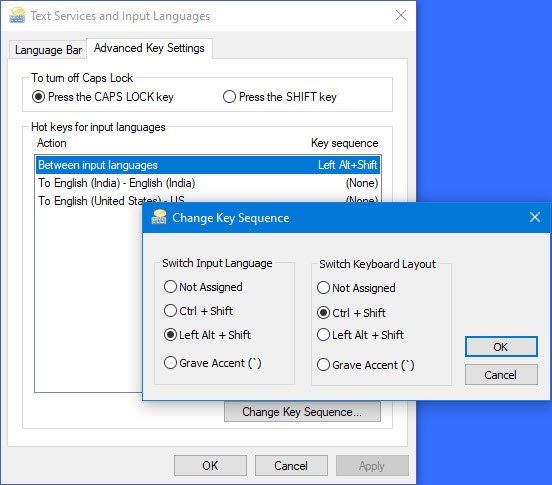
Ovdje možete promijeniti tipke ili slijed tipki na jezičnoj traci.
Povezano(Related) : Ne može se prebacivati između jezika unosa pomoću prečaca(Cannot switch between input languages using Hotkey) .
U sustavu Windows 7(Windows 7) otvorite uređivač registra(Registry Editor) i idite do sljedeće tipke:
HKEY_LOCAL_MACHINE\Software\Microsoft\Windows\CurrentVersion\Run
Provjerite postoji li parametar niza pod nazivom CTFMon . Ako postoji, provjerite je li njegova staza postavljena na C:\Windows\system32\ctfmon.exe . Ako nije, stvorite ovu vrijednost niza(String Value) . Ponovno pokrenite računalo.
Sada kliknite na ikonu jezične trake(Language Bar) koja se nalazi na programskoj traci i odaberite Prikaži jezičnu traku(Show the Language bar) .
Da biste sakrili jezičnu traku, odaberite Zatvori jezičnu traku(Close the Language bar) .
Također možete kontrolirati ponašanje jezične(Language) trake putem upravljačke Contol Panel > Region i jezik > kartica Language > Keyboards i jezici (Languages)> Change tipkovnice > Language traka.
Hope the changes made in Windows 10/8 are clear.
Povezano(Related) : Nije moguće promijeniti jezik tipkovnice u sustavu Windows .
Related posts
Kako promijeniti jezik feeda vijesti i interesa u sustavu Windows 11/10
Nije moguće prebacivati se između jezika unosa u sustavu Windows 11/10
Popravak: Nije moguće ukloniti jezik iz sustava Windows 11/10
Kako promijeniti jezik u sustavu Windows 11/10
Spriječite korisnike da mijenjaju jezik u sustavu Windows 11/10
Omogućite mrežne veze u modernom stanju čekanja u sustavu Windows 11/10
Kontrola glasnoće na programskoj traci ne radi u sustavu Windows 11/10
Popravi traku zadataka koja se ne može kliknuti; Ne mogu kliknuti na traku zadataka u sustavu Windows 11/10
Popravite pogrešku Crypt32.dll koja nije pronađena ili nedostaje u sustavu Windows 11/10
Prikaži radnu površinu koja ne radi ili nedostaje na traci zadataka u sustavu Windows 11/10
Obavijesti na programskoj traci se ne prikazuju u sustavu Windows 11/10
Kako ukloniti sve prikvačene aplikacije i resetirati traku zadataka u sustavu Windows 11/10
Kako prikvačiti Steam igre na traku zadataka ili radnu površinu u sustavu Windows 11/10
Kako promijeniti jezik u programu Microsoft Edge za Windows 11/10
Najbolji besplatni softver za raspored za Windows 11/10
Omogućite ili onemogućite Game DVR ili Game Bar u sustavu Windows 11/10
Kako provjeriti zapisnik o isključivanju i pokretanju u sustavu Windows 11/10
Nije moguće prikvačiti aplikacije ili programe na traku zadataka u sustavu Windows 11/10
Kako prikazati okno s detaljima u File Exploreru u sustavu Windows 11/10
Pričvrstite ili otkvačite ikone programa sa programske trake ili izbornika Start u sustavu Windows 11/10
